パソコンの日本語変換システム(IME)には長年ジャストシステムのATOKを使っています。
このATOKには ATOK Sync というツールが用意されていて、インターネットを利用してATOKのユーザー辞書を複数のパソコンで同期することができます。
ATOK SyncのプログラムはATOKユーザーなら無料でダウンロードし利用できますが、同期するために必要な インターネットディスクは 最小のプランでも月額315円の利用料がかかります。
ユーザー辞書の容量はごくわずかですし、同期のためだけに月額315円もちょっともったいない気がして導入を迷っていました。
そんな中で調べてみるとWebDAVが利用できればいいということなので、無料で利用できるWebDAVサービスを探して設定してみました。
無料で利用できるWebDAVサービスは myDisk.se をチョイス。
無料で利用できる容量は2GB。WebDAV対応のオンラインストレージサービスです。英語ですが登録が簡単なのでここを選んでみました。
NEW ACCOUNT を選んでユーザー登録に進みます。
ACCOUNT DETAILS にある必要項目を記入して [Create] ボタンをクリックすればユーザー登録ができます。
Username ・・・ myDisk.se で利用するユーザー名(アカウント) <WebDAVのURLでも利用します>
E-Mail ・・・ メールアドレス
Password ・・・ パスワード
Retype password ・・・ パスワードをもう一度入力
WebDAVのURLは
https://mydisk.se/Username
となります。
次は、ATOK Sync側の設定になります。
お使いのATOKやOSに合わせたATOK Syncをインストールし、起動します。
起動時に表示されるメールアドレスとパスワードはジャストシステムのインターネットディスクのものなので、それを利用しない今回は適当な値を入力して次に進みます。
ATOK Syncツール の メニュー から、サーバー設定一覧 を選んで、追加 をクリックします。
ユーザー定義サーバーの設定 で myDisk.se の設定値を入力します。
設定名 ・・・ 任意です 例: myDisk.se など
サーバーURL ・・・ https://mydisk.se/Username (Usernameはあなたの設定したユーザー名です)
ユーザー名 ・・・ myDisk.se のユーザー名
パスワード ・・・ myDisk.se のパスワード
パスワードを記録するのチェックは入れておくと楽です。
その他の設定はそのままでOK。
あとはお好みに応じてATOK Syncの同期方法を設定すれば完了です。
Mac用のATOK Syncも同様の作業になります。
myDisk.seは一ヶ月経過するとファイルが消える場合があるらしいのですが、ATOK Syncで毎日同期して更新している場合はどうなるか不明です。
今後、他のサービスでも試してみようと思います。
ATOK Syncが、ジャストシステム推奨のインターネットディスク以外でも利用できることがわかったのでよかったです。
<追記>
日本語のWebDAV対応オンラインストレージサービスを見つけたので使ってみたところ、こちらの方が快適でした。日本語で利用できるのもうれしいです。
投稿者プロフィール
-
@penchi
デジタルガジェットとアナログな文具を好むハイブリッドなヤツ。フリーランスのパソコン屋兼ウェブ屋。シンプルでキレイなデザインやプロダクトが好きです。
>>> プロフィール詳細
最新の投稿
 Mac2025/09/18macOS Tahoeのインストールメディアを作る
Mac2025/09/18macOS Tahoeのインストールメディアを作る ソフトウェア2025/08/30Cursorを導入してGeminiを利用するための設定(追記あり)
ソフトウェア2025/08/30Cursorを導入してGeminiを利用するための設定(追記あり) ソフトウェア2025/08/27ObsidianのiCloud同期で注意すべきポイント
ソフトウェア2025/08/27ObsidianのiCloud同期で注意すべきポイント ソフトウェア2025/08/02ObsidianのTerminalプラグインでPowerShellを使う
ソフトウェア2025/08/02ObsidianのTerminalプラグインでPowerShellを使う

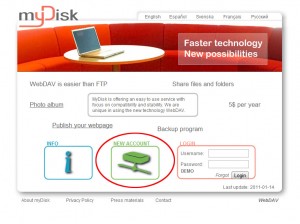
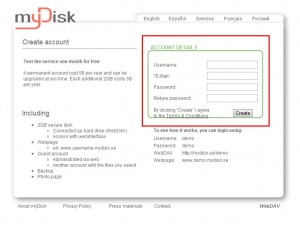
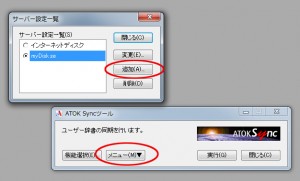
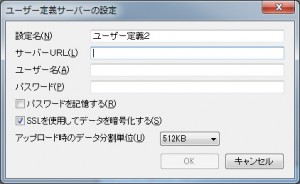



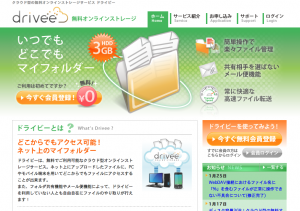
“ATOK Syncを使って無料で辞書を同期する” に対して2件のコメントがあります。